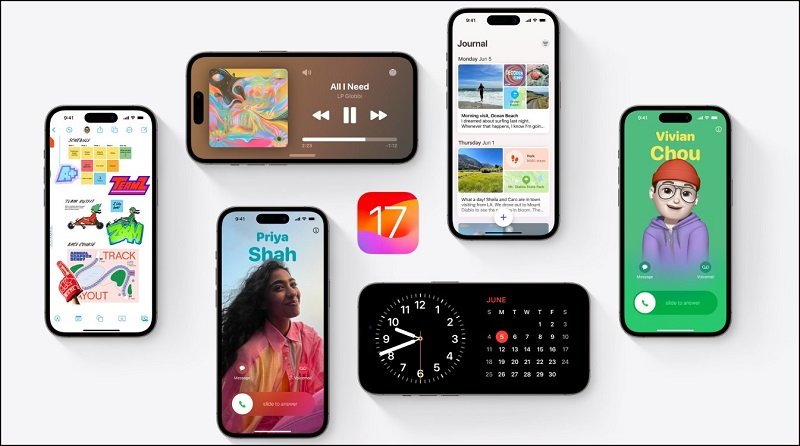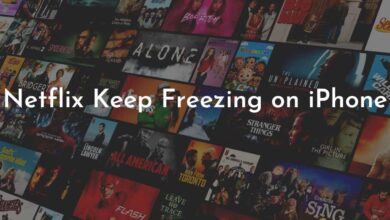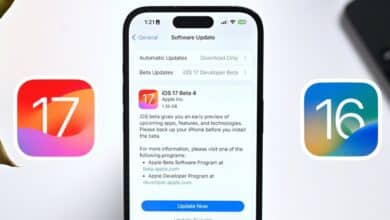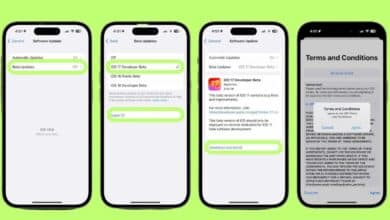Si FaceTime ne fonctionne pas sur votre iPhone 14, Pro ou Max, cela peut être dû à une incohérence dans les paramètres ou à un problème iOS. Mais il n’y a pas lieu de s’inquiéter. Vous pouvez résoudre ce problème en quelques minutes.
Dans cet article, nous expliquerons pourquoi Facetime ne fonctionne pas sur votre nouvel iPhone et ce que vous pouvez faire pour y remédier. Nous avons découvert plus de dix solutions à ce problème FaceTime. FaceTime ne fonctionne pas sur les iPhones est un problème très courant qui se produit lorsque nous mettons à niveau notre iPhone vers la version iOS actuelle. Chaque nouvelle mise à jour apporte avec elle de nouveaux bugs qui doivent être corrigés, mais cela pose un problème avec FaceTime.
Comme nous le savons tous, Facetime est l’une des meilleures applications développées par Apple qui fournit un service gratuit pour passer des appels vidéo partout dans le monde. Cependant, il y a des moments où il ne parvient pas à passer des appels vidéo à d’autres. Par exemple, vous appelez peut-être sur un iPad, un iMac ou un MacBook et cela ne fonctionne pas correctement. Lorsque nous appelons une autre personne, la vidéo apparaît mais pas l’audio. Alors, sans plus tarder, abordons cette question.
11 Solution pour réparer FaceTime ne fonctionne pas sur iPhone 14 ou Pro Max
Erreur FaceTime
« FaceTime indisponible » Activez vos données mobiles ou le Wi-Fi pour configurer FaceTime.
Méthode 1 : Désactivez les applications de restriction FaceTime sur votre iPhone.
La désactivation des applications restreintes sur votre iPhone peut vous empêcher d’utiliser Facetime. Les fonctionnalités de confidentialité/sécurité sont essentielles pour assurer la sécurité de votre téléphone, mais parfois les limitations de contenu et de confidentialité interdisent des applications importantes, et elles peuvent être impliquées dans FaceTime et provoquer des erreurs d’appel vidéo. Voici les actions que vous pouvez entreprendre pour désactiver la fonction de restrictions.
- Allez dans les paramètres.
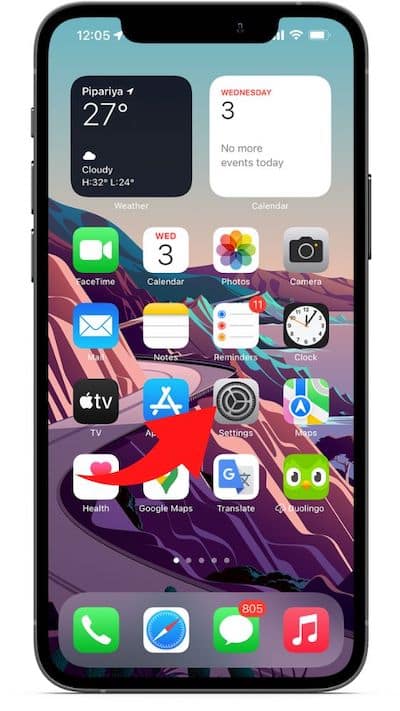
2. Faites défiler vers le bas et choisissez Temps d’écran.
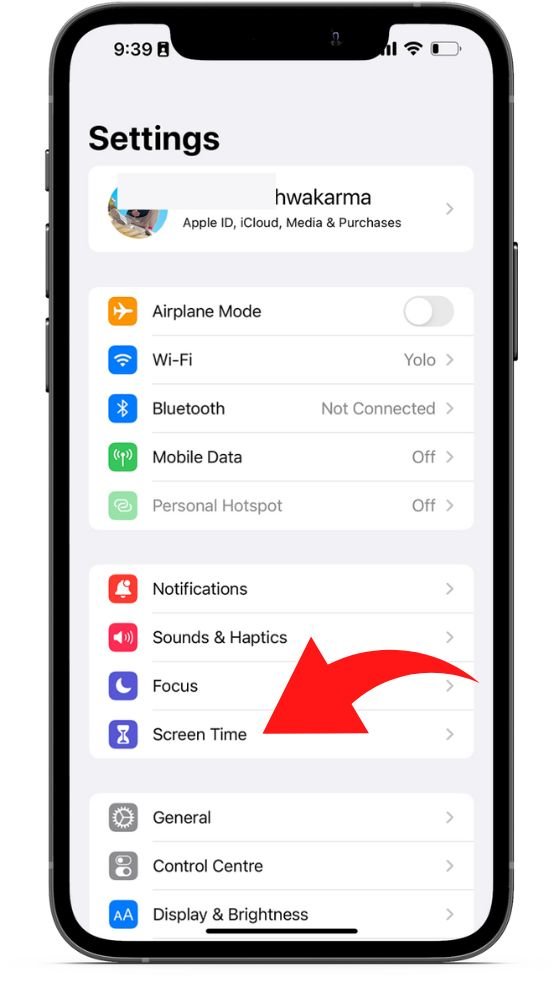
3. Maintenant, faites défiler vers le bas et choisissez « Contenu & Confidentialité Restrictions.”
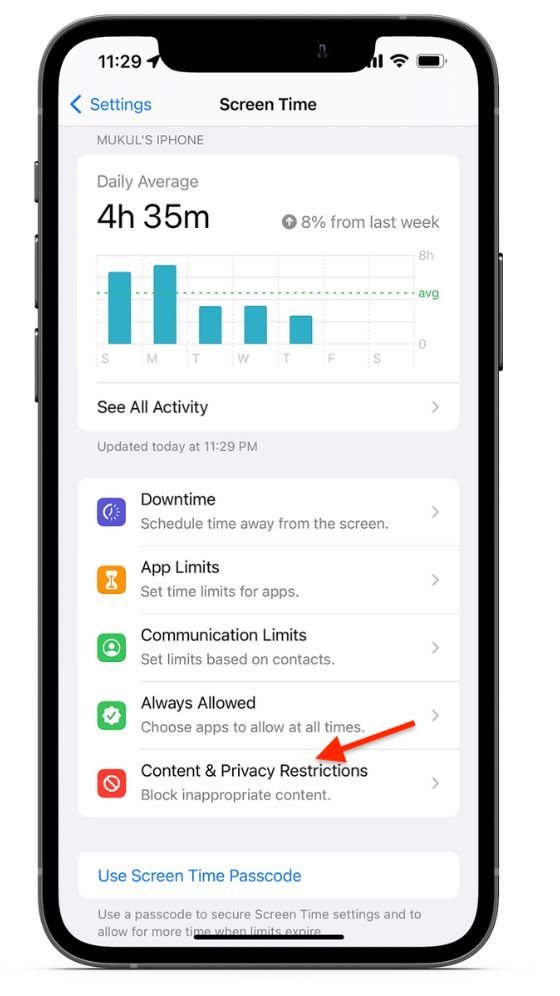
4. Choisissez « Applications autorisées ».
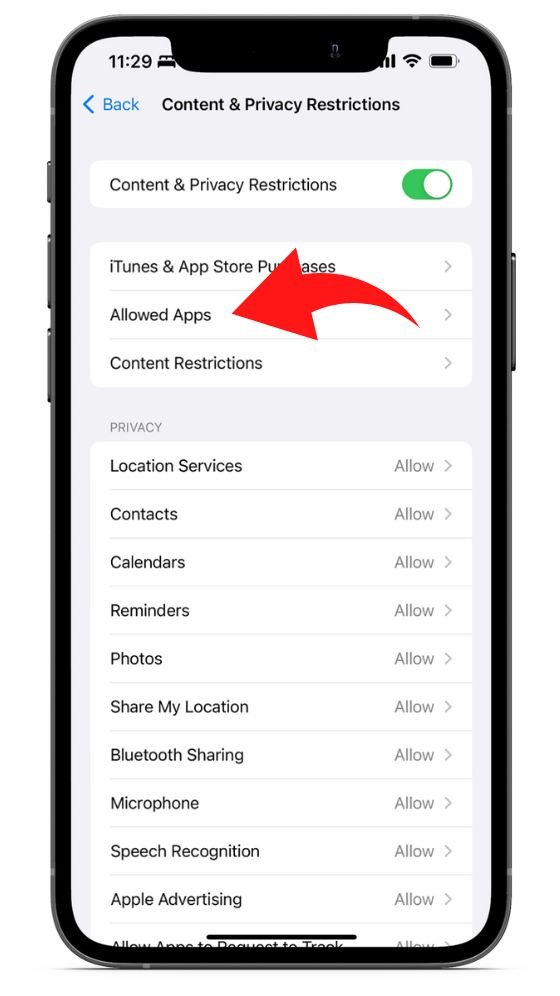
5. Recherchez Facetime et voyez s’il est activé. S’il s’agit d’une désactivation, activez la bascule pour qu’elle puisse passer des appels.
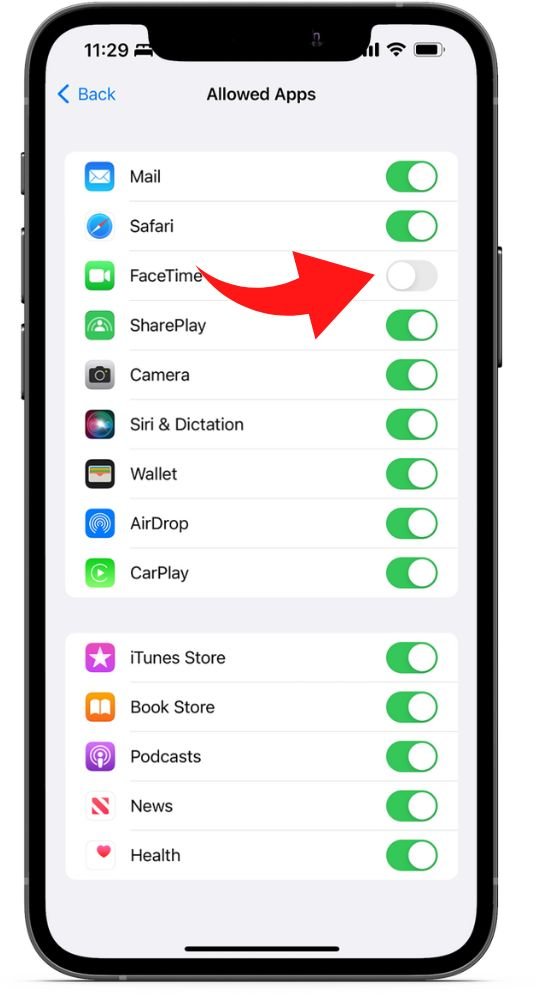
Ce paramètre est parfois faux. Maintenant que vous avez modifié les paramètres de votre iPhone, vous pouvez le redémarrer pour actualiser l’appareil et voir si tout fonctionne correctement.
Méthode 2 : Activer le Wi-Fi ou les données cellulaires
Parfois, nous bloquons l’accès à Internet pour FaceTime, ce qui peut entraîner l’arrêt de FaceTime sur votre téléphone. Vous ne savez peut-être pas qu’il existe un paramètre iPhone qui vous permet de désactiver l’utilisation d’Internet pour une certaine application. Voici comment vous pouvez le savoir.
- Tout d’abord, accédez aux paramètres.
- Sélectionner « Cellulaire ou Mobile Données.”

3. Maintenant, faites défiler vers le bas pour trouver FaceTime.
4. Vérifiez si la bascule est activée ou désactivée.
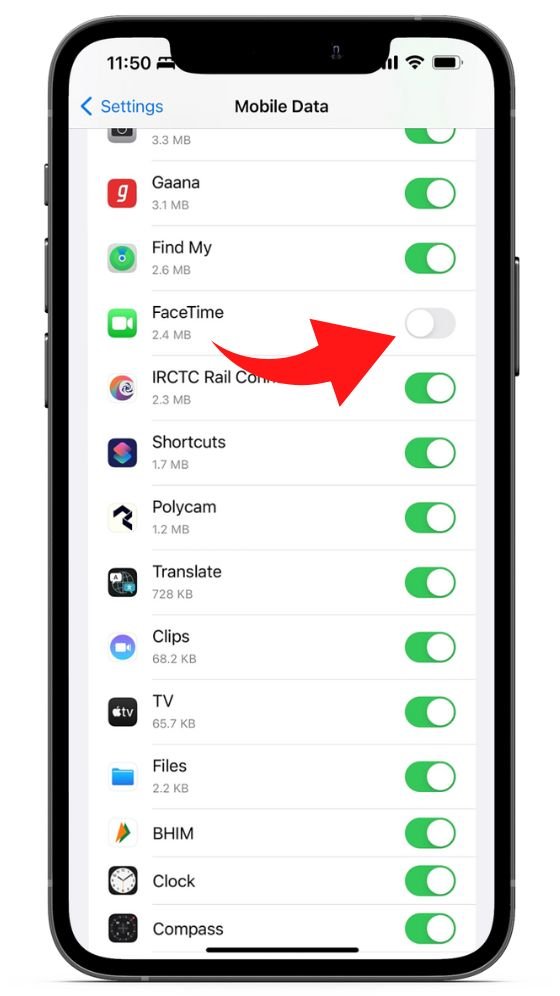
5. Si la bascule est désactivée, activez-la.
Cette solution résoudra votre problème et vous fournira une connectivité Internet pour Facetime. Si cela ne fonctionne pas, essayez les techniques énumérées ci-dessous.
Méthode 3 : Installez la version iOS la plus récente
L’utilisation d’un logiciel iSO obsolète ou ancien sur votre iPhone peut entraîner des problèmes FaceTime. Il est toujours préférable de garder votre téléphone à jour avec les dernières mises à jour disponibles. De nombreux problèmes et problèmes graves peuvent être résolus en mettant à jour le téléphone. Voici comment y parvenir.
- Tout d’abord, accédez au menu des paramètres.
- Pour vous connecter à Internet, activez Données ou Wi-Fi.
- Faites défiler jusqu’à « Général.”
- Sélectionner « Logiciel Mise à jour”, puis vérifiez si une mise à jour est disponible.
- Mise à jour « Télécharger et Installer«
- L’installation de la mise à jour et le redémarrage de votre appareil prendront un certain temps.
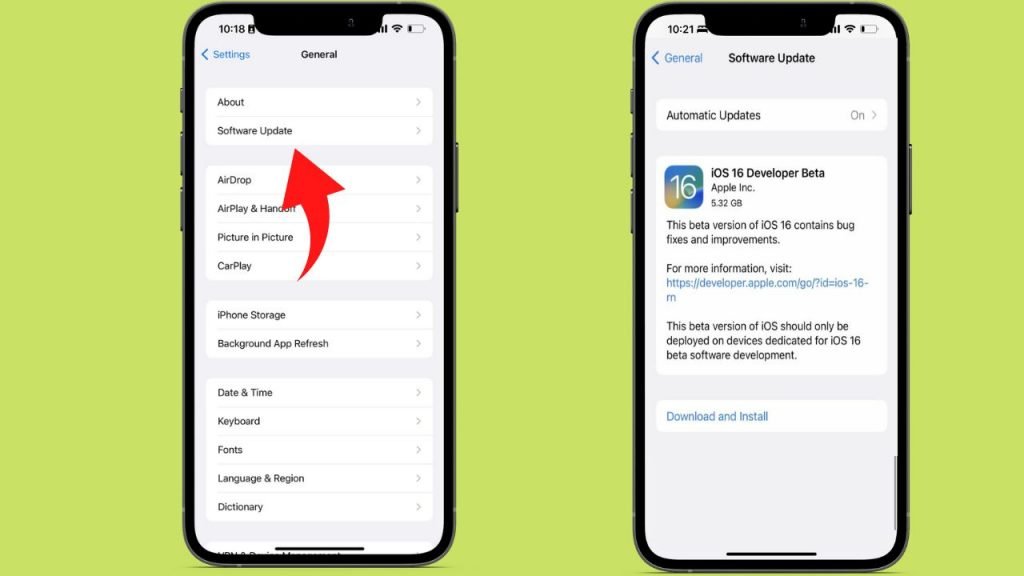
Une fois que votre appareil a été mis à jour avec succès, vous pouvez vérifier si FaceTime a commencé à connecter des appels.
Méthode 4 : Vérifiez vos paramètres FaceTime
Vous avez peut-être accidentellement bloqué les appels FaceTime à partir des paramètres. Voici comment le faire fonctionner.
- Lancez l’application Paramètres.
- Faites défiler vers le bas et recherchez Facetime.
- Sélectionnez Temps de face.
- Confirmez si la bascule est activée ou désactivée. S’il est éteint, rallumez-le.
- Vérifiez que votre numéro de téléphone ou votre identifiant Apple est correctement répertorié.
Vous avez peut-être saisi le numéro ou l’ID erroné, corrigez-le et redémarrez votre iPhone 14, puis vérifiez-le à nouveau.
Méthode 5 : réinitialiser les paramètres réseau
Parfois, les réseaux rendent difficile l’utilisation de FaceTime. Si votre connexion Internet ne fonctionne pas correctement ou si vous rencontrez d’autres problèmes, vous pouvez réinitialiser tous les réseaux sur votre iPhone. C’est comme ça que vous le faites.
- Vous devez aller dans les paramètres.
- Accédez à « Général ».
- Faites défiler vers le bas et choisissez « Transfert ou Réinitialiser iPhone.”
- Maintenant, appuyez sur le « Réinitialiser » bouton.
- Sélectionnez la deuxième option, « Réinitialiser Réseau Paramètres.”
- S’il vous plait entrez votre mot de passe.

C’est l’un des meilleurs paramètres d’Apple dans ses iPhones, permettant aux utilisateurs de le réinitialiser à tout moment. Après l’avoir modifié, redémarrez votre téléphone et testez Facetime pour voir s’il fonctionne.
Méthode 6 : désinstaller et réinstaller la carte SIM
De nombreux problèmes peuvent être résolus en réinsérant une carte SIM ; par exemple, nous n’avons peut-être pas correctement inséré notre carte SIM. Et cela est possible grâce à un réseau perdu. Suivez les étapes pour y remédier.
- Vous devez d’abord éteindre l’iPhone 14
- Pour retirer la carte SIM, utilisez l’outil d’éjection de la carte SIM.
- Sortez le plateau de la carte SIM.
- Vérifiez ensuite s’il a été correctement inséré.
- Réinstallez votre carte SIM et allumez votre iPhone.
Activez vos données mobiles et utilisez Facetime pour voir si l’erreur fonctionne toujours ou non.
Méthode 7 : déconnectez-vous et connectez-vous avec l’identifiant Apple
Ce problème peut être résolu en supprimant votre identifiant Apple de Facetime. Il est possible que votre identifiant Apple affiche une erreur lors des appels ; l’actualisation des informations de votre compte et la réinitialisation de votre connexion facetime peuvent résoudre ce problème. Suivez les étapes décrites ci-dessous.
- Tout d’abord, allez à « Paramètres.”
- Faites défiler vers le bas et recherchez le mot « FaceTime.”
- Sélectionner « FaceTime.”
- Faites défiler vers le bas pour trouver l’identifiant Apple.
- Appuyez sur ID, puis sélectionnez « Signe Dehors.”
- Reconnectez-vous à l’aide de votre identifiant et de votre mot de passe après vous être déconnecté avec succès.
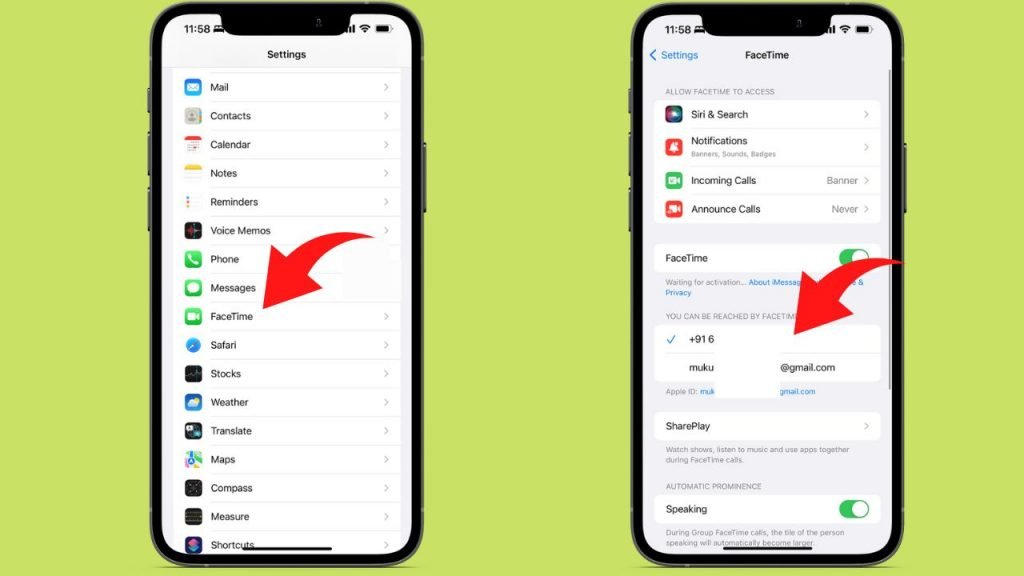
Méthode 8 : Vérifiez si Facetime est en panne
Vous voyez peut-être le message « FaceTime ne se connecte pas ». Ce message de problème ne provient pas de votre iPhone 14, mais plutôt des serveurs d’Apple. Cependant, pour déterminer s’il est en direct ou non, veuillez consulter les instructions ci-dessous.
Vous devez rechercher le site Web sur l’état du système d’Apple, qui affiche des informations précises sur l’état du service complet d’Apple. S’il est vert, les serveurs sont opérationnels ; s’il est rouge, vous devez attendre qu’il soit résolu.
En rapport: Comment réparer la dernière ligne n’est plus disponible sur iPhone 14
Méthode 9 : Vérifiez si FaceTime est-il accessible dans votre région ?
Vous ne savez peut-être pas que Facetime n’est pas disponible dans le monde entier ; dans certains endroits, Facetime est interdit et ne peut pas être utilisé sur un iPhone. Si vous êtes l’un d’entre eux, il n’y a pas lieu de paniquer ; voici une solution : utilisez un bon service VPN pour masquer votre adresse IP d’origine ; cela fonctionnera sans aucun doute.
Méthode 10 : configurer automatiquement la date et l’heure
Vous devez valider que votre iPhone est configuré pour utiliser automatiquement la date et l’heure ; si votre heure et votre date sont incorrectes, Facetime échouera. Appeler quelqu’un nécessite l’heure et la date actuelles. Voici comment vous pouvez le faire.
- Tout d’abord, accédez à Paramètres.
- Sélectionner « Général » et puis « Date & Temps.”
- Vérifiez que la bascule pour « Ensemble Automatiquement” est activé.
Rechargez FaceTime après avoir effectué ces modifications. Il fonctionnera parfaitement.
Méthode 11 : Contactez l’assistance Apple.
Enfin et surtout, appelez le véritable service d’assistance Apple pour résoudre le problème de FaceTime qui ne fonctionne pas. Les spécialistes Apple peuvent vous dire exactement ce qui ne va pas avec votre iPhone et vous aider dans la direction appropriée. Apple rend incroyablement simple la connexion à son équipe ; tout ce que vous avez à faire est de télécharger une application depuis l’App Store et vous êtes prêt à partir. Voici comment c’est fait.
- Vous devez d’abord ouvrir le « Magasin d’applications.”
- Chercher « Pomme Soutien.”
- Choisissez le premier choix, puis appuyez sur la touche « Obtenir » bouton.
- Entrez votre mot de passe ou FaceID.
- Discutez avec une personne réelle après son téléchargement.
Vous pouvez informer le personnel d’Apple de votre problème et je suis convaincu qu’ils le répareront rapidement.
Tu pourrais aimer: